[GitHub] 이클립스와 깃 허브 연동하기
- Computer/기타
- 2022. 2. 25.
이클립스와 깃 허브 연동하기
준비 파일
보통 깃허브와 연동을 하기 위해서는 이것저것 설치했지만, 이클립스 하고 깃허브 하고 연결하는 데에 준비하는 것에 필요한 것은
깃 허브의 계정과 이클립스 내의 프로젝트가 전부다.
물론, 구체적으로 설정을 한다면 이것저것 많은 필요가 있겠지만.
단순한 연동만을 바라본다면 딱히 준비 없이도 자동으로 해결된다.
깃에 대해 간단한 설명
https://www.youtube.com/watch?v=Z9dvM7qgN9s
깃은 프로젝트의 관리, 여러사람이 한 프로젝트를 작업할 때 필수적으로 사용해야 할 소프트웨어이다.
누군가가 나의 source를 건들 수도 있고, pc의 고장으로 프로젝트 업무 수행이 불가능한 상황에 놓일 수도 있다.
이 모든 위기일발의 상황을 대처할 수 있게 도와주는 것이 형상관리이고, 팀원간의 불화를 예방할 수 있는 것도 형상관리다.
단, 이 글은 깃 허브(Git, Git Hub)와 이클립스를 연동하는 작업이며 또한 이클립스 내에 내장되어 있으므로 git에 대해 지식이 없다하더라도 따라 한다면 누구나 쉽게 git을 사용할 수 있다.
깃허브에서 repositories 만들기
이클립스에서 프로젝트를 만들기 위해서 프로젝트별로 분류하듯이, 깃허브 또한 프로젝트별로 분류해서 관리한다.
여기서는 이를 간단하게 repositories라고 부른다.
1. Git Hub, Repositories 만들기

repositories를 만들기 위해서는 프로젝트의 주인 혹은 팀의 일원이 대표적으로 하나를 만든다.
5명이 한 개의 팀을 이룬다고 했을 때, 이 중 한 명만 만들면 된다.
2. 생성

1번은 계정 닉네임/저장 파일명이다.
대부분 프로젝트의 이름으로 저장하거나, 프로젝트 팀, 회사 명 등 보기만 해도 알아볼 수 있는 이름을 가장 선호한다.
2번은 Code를 만졌다면 알만한 대목이다.
public은 누구에게나 공유, private은 비공개다.
public은 사용하는 데에 큰 제한이 없다. 나의 소스를 누군가에게 항시 공개 빼고 말이다.
private은 일부만 공유가 가능하다. 단, 4인 이상일 경우 금액의 문제가 발생된다.
3번 생성할 파일 선택.
Add a README file
파일 제목만으로는 이 프로젝트가 무엇인가를 설명하기란, 매우 어렵다. 그래서 추가 설명이 필요할 때 이용하는 기능이다.
Add.gitignoregit 저장소에 작업할 때 무시하고 싶은 특정 이름, 패턴을 저장하는 파일이다.혹은 이 repositories를 이용할 때 해야 하는 옵션 등을 간단하게 저장할 수 있다고 한다.
Choose a licenseOPEN SOURCE 저장소를 만드는 경우 손쉽게 라이선스를 추가할 수 있는 기능이다.
3번 옵션 같은 경우엔, 모두 체크 해제하고 만들었다.

깃 허브는 repositories 생성이 매우 간단하다.
생성 후 이런 비슷한 화면이 출력되었다면, repositories의 생성은 끝났다.
이클립스, 깃 허브 연동
이클립스와 깃허브의 연동을 조금 어렵게 생각할 수도 있다.
아무리 자동으로 해준다고하지만 복잡한 감은 없지 않아 있다.
그러므로 헷갈리지 않도록 최대한 사진으로 붙여놓았다.
1. 이클립스 내의 Repositories 설정하기 -1
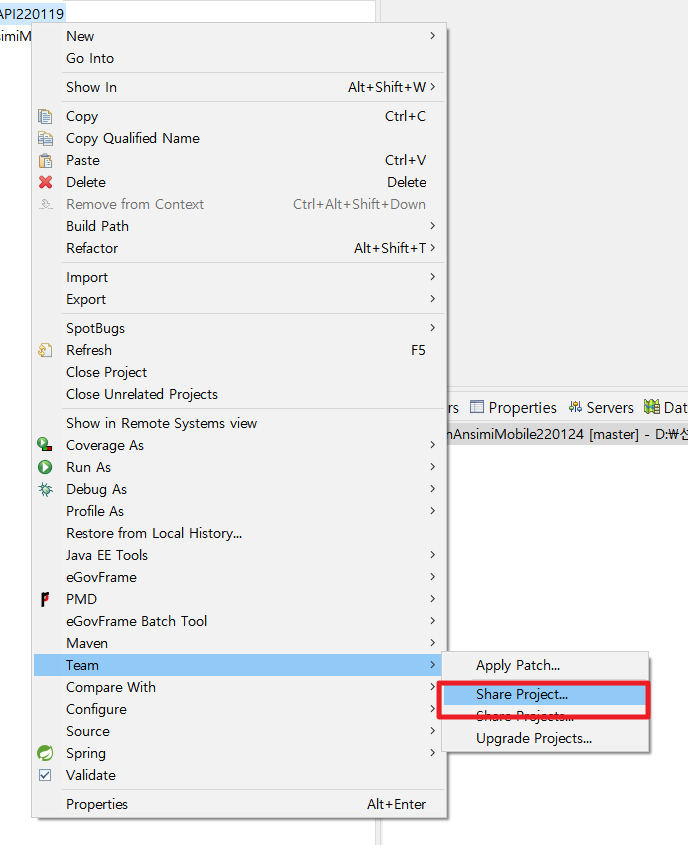
프로젝트에서 마우스 우클릭하면 아래의 메뉴에 Team이 있다.
Team - Share Project를 누르면 된다.

지금 만드는 대상은 Git 이므로 Git 하고 연동을 한다.

위의 체크박스를 클릭하면 팝업창의 UI가 변경된다.
여기서 프로젝트를 클릭하면 해당 프로젝트의 경로가 자동으로 설정된다.
이 상태가 되었다면 Create Repository를 생성해준다.
그 후 Finish를 누르면 된다.
Finsish가 생성이 안 된 경우에는 현재 프로젝트에 대해서 Repository가 없다는 뜻이다.
그러므로 반드시 생성을 해줘야 한다.
2. 이클립스 내의 Repositories 설정하기 -2

Window - Show View - Other을 불러온다.

여기서 Git - Git Repositories를 선택해준다.
Git Repositores는 이클립스 내의 깃 연동을 도와주는 역할을 수행한다.
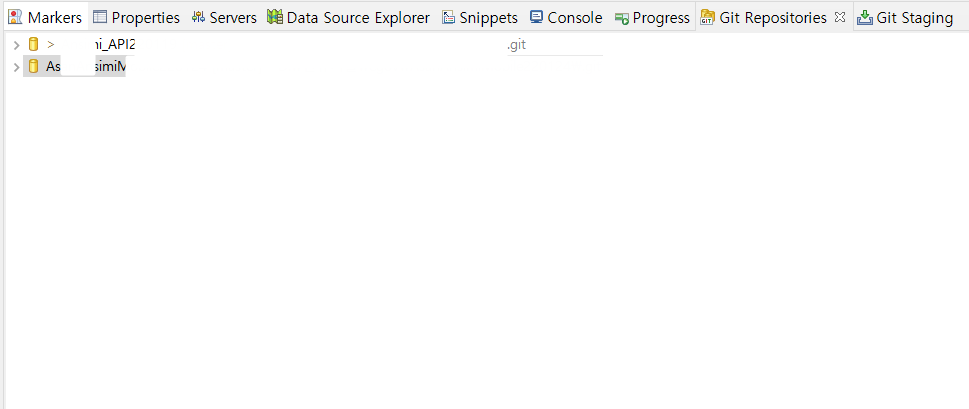
Git Repositories는 위에서 수행한 수만큼 추가가 된다.
프로젝트당 하나라고 했으므로, 모든 프로젝트를 연동한다면 그만큼의 수를 가지고 있다.

혹은 프로젝트 이름 옆에 우측 하단에 노란색 원통 모양이 생성되었다면 이 Project는 Repositories 하고 연동되었다는 의미를 지녔다.
PC 내 Repositories와 Git Hub의 Repositories 연동하기
위 과정을 간단하게 설명한다면, 물건을 택배로 배 송보 내기 전의 과정이라고 할 수 있다.
아직까지는 Git하고의 연결은 되어있지 않은 상태이다.
그저, Git하고의 송수신이 가능한 연결통로를 만든 정도이다.
여기서 이제, 내가 갖고 있는 Project를 정상적으로 Git Hub에 저장되는지를 확인하는 과정에서 마무리를 지으려고 한다.

위에서 만든 Repositories에서 Remotes에서 마우스 우클릭 -> Create Remotes를 클릭한다.

깃 용어로 브릿지를 생성하는 과정이며, 처음 생성이므로 origin 기본으로 담았다.
만약, 정상적으로 한다면 사용자의 성함 이니셜, 혹은 사용자를 지칭할 수 있는 단어로 대신하기도 한다.

아무것도 없으므로 당연히 오류처리를 나타낸다.
여기서 Change를 눌러준다.

이 화면이 나왔다면, URL을 불러오면 된다.
절대로 손으로 작성하지 말기!, 오타 나기 아주 좋은 상황이다.

깃 허브에서 맨 처음에 만들었던 Repositories이다.
Code라는 메뉴에 가면 친절하게도 URL을 복사할 수 있게 도와준다.
Ctrl + C 혹은 오른쪽 버튼을 클릭하도록 한다.

단순하게 URL을 복사했을 뿐인데, 어떤 플랫폼을 쓰고 Repositories는 무엇인지 친절하게 알려준다.
여기서 Repositories를 생성한 ID와 Password만 입력해주면 된다.
※ 만약, Git Hub를 처음 사용한다면 반드시 읽어야 할 것
2022.03.06 - [Computer/기타] - [Git Hub] 로그인이 안 될 경우
[Git Hub] 로그인이 안 될 경우
[Git Hub] 로그인이 안 될 경우 Git PW가 입력되지 않는다. 이클립스, 인텔리제이등 깃 허브를 연결하기 위해서 Git Hub의 ID/PW를 입력하지만 다음으로 넘어갈 수 없는 현상이 발생되었다. 이는 Git Hub
mollangpiu.tistory.com

여기서 Save 혹은 Save and Push를 했다면, 나의 Repositories와 Git의 Repositories가 연결이 되었다.

결과 완료 체크하기, Git Hub에 처음으로 Commit 하기
위의 과정을 모두 수행했다면 새로운 Project를 다시 연동하지 않는 이상은 다시 볼 일은 극히 없다.
다만 이번 과정에서 수행할 것은 해당 Project를 수정 작업, 패치 등 어떠한 이유로 든 간에 코드 수정이 되었다면 해야 할 과정이다.
그리고 맨 처음에는 Git Hub에는 아무것도 저장이 되어있지 않으므로 먼저 data를 보내는 것이 우선사항이 되겠다.

해당 프로젝트를 설정한 Repositories에서 마우스 우클릭 => Commit 하면 된다.
혹은 대상인 Project 마우스 우클릭 => Team => Commit 해도 된다.

Commit를 눌렀다면 현재 PC 내의 Repositories를 기준으로 추가, 삭제, 수정 등 비교를 하여 다른 것에 대해 색출하기 시작한다.
처음에는 아무것도 없으므로 프로젝트의 크기에 따라서 개수자 지정이 된다.
생각보다 너무 많이 잡힐 경우에는 처음에 설정한 Repositories가 잘못되었는지를 먼저 살펴봐야 한다.

+ 누른다면, 저장하는 사람으로부터 변경된 데이터를 확인받았다는 의미가 된다.

Stage는 배송 준비 직전의 의미이다.
Mesage는 저장 시 ○○ 기능 추가 같이 간단하게 무엇을 패치했는지 표시하기 위한 Marker, 페이지 포스티지, 객 갈피 비슷한 기능이라고 할 수 있다.
commit은 거의 최종 확인 의미이며,
Push는 전송을 나타낸다.

완료가 되었다면, Git Hub의 Repositories에 내용이 옮겨진 것을 확인할 수 있다.
누군가가 이를 한 번 등록했다면, 다른 사람은 이를 불러오기만 하면 된다.
Git Hub의 최고의 장점인 코드의 공유이다.
Git Hub 로그인이 안 될 경우
2022.03.06 - [Computer/기타] - [Git Hub] 로그인이 안 될 경우
[Git Hub] 로그인이 안 될 경우
[Git Hub] 로그인이 안 될 경우 Git PW가 입력되지 않는다. 이클립스, 인텔리제이등 깃 허브를 연결하기 위해서 Git Hub의 ID/PW를 입력하지만 다음으로 넘어갈 수 없는 현상이 발생되었다. 이는 Git Hub
mollangpiu.tistory.com
'Computer > 기타' 카테고리의 다른 글
| [IntelliJ] Git Hub 등록하기 (0) | 2022.03.11 |
|---|---|
| [Git Hub] 로그인이 안 될 경우 (0) | 2022.03.06 |
| [IntelliJ] invalid source release: 11 (0) | 2022.02.23 |
| [기타] Web Server와 Was Server (0) | 2022.02.22 |
| [IntelliJ] 인텔리제이 프로젝트 복구하기 (2) | 2022.02.21 |